
بدء استخدام GarageBand لـ iPad
في المرة الأولى التي تقوم فيها بفتح GarageBand، ترى متصفح الأصوات، حيث يمكنك اختيار آلة موسيقية تعمل باللمس لتشغيلها. توجد آلات موسيقية تعمل باللمس للوحة المفاتيح، والغيتار، والباس، والطبول، والأوتار، وغيرها، تم تصميمها لمساعدتك في إنشاء الموسيقى بسهولة. في متصفح الأصوات، يمكنك أيضًا فتح مكتبة الأصوات، التي يمكنك من خلالها تنزيل آلات موسيقة تعمل باللمس وأصوات وتكرارات حلقية جديدة.
اختيار آلة موسيقية تعمل باللمس
في متصفح الأصوات، حرك لليسار أو اليمين لعرض الآلات، واضغط على الآلة التي ترغب بتشغيلها. اضغط على مزيد من الأصوات لرؤية الأصوات الإضافية لتلك الآلة الموسيقية.
يتم فتح الآلة الموسيقية التي تعمل باللمس. لاختيار آلة موسيقية أخرى، اضغط على زر المتصفح ![]() على الجانب الأيسر من شريط التحكم للرجوع إلى متصفح الأصوات، ثم اضغط على آلة أخرى. يمكنك أيضًا لمس زر المتصفح مطولاً واختيار آلة موسيقية أخرى من القائمة.
على الجانب الأيسر من شريط التحكم للرجوع إلى متصفح الأصوات، ثم اضغط على آلة أخرى. يمكنك أيضًا لمس زر المتصفح مطولاً واختيار آلة موسيقية أخرى من القائمة.
تحتوي كل آلة موسيقية تعمل باللمس على منطقة تشغيل ومنطقة لعناصر التحكم. يمكنك عزف الألحان والنغمات المتآلفة والأصوات عن طريق لمس المفاتيح أو الأوتار أو العناصر الأخرى في منطقة العزف، وتغيير صوت الآلة الموسيقية باستخدام المقابض والأزرار وعناصر التحكم الأخرى في منطقة عناصر التحكم.
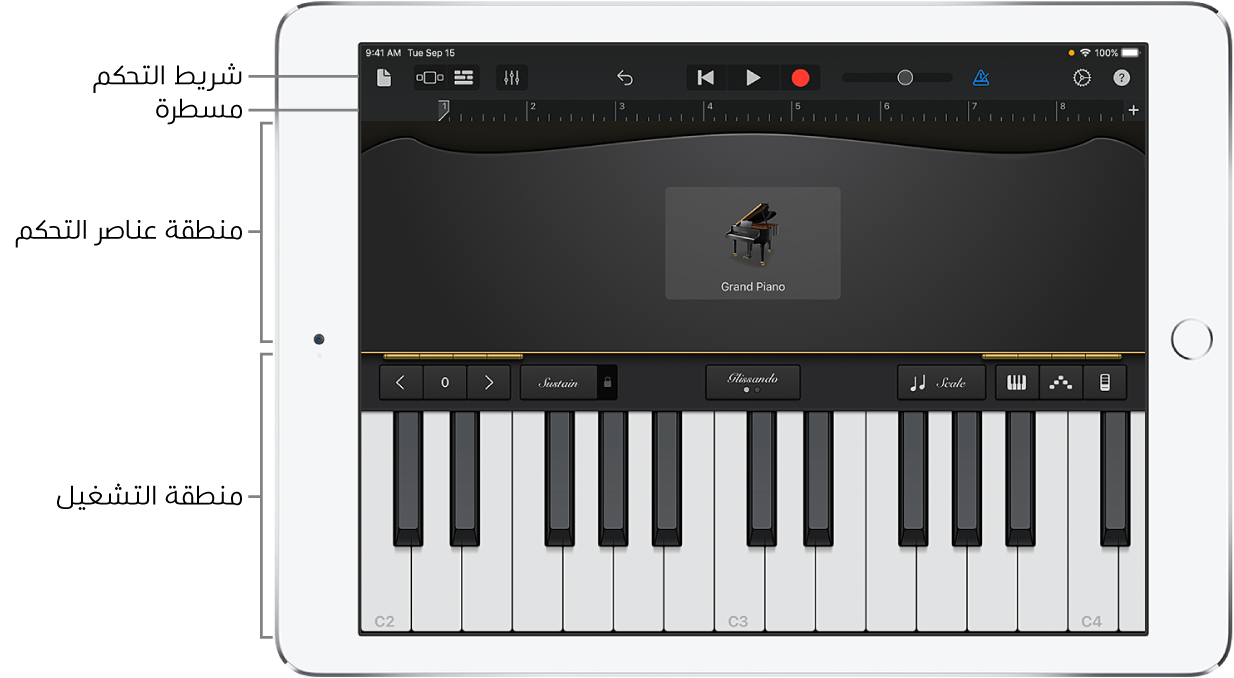
يوجد في أعلى الشاشة شريط التحكم، وهو يضم عناصر التحكم في التنقل ، إعادة التشغيل، ومستوى الصوت. وأسفل شريط التحكم توجد مسطرة تعرض الوقت الموسيقي بالفواصل الموسيقية والدقات. يتحرك مؤشر تقدم التشغيل عبر المسطرة لتوضيح جزء الأغنية التي قيد التشغيل حاليًا.
وبعد فتح الآلة الموسيقية التي تعمل باللمس، يمكنك بدء التشغيل. تقدم الأقسام التالية معلومات خاصة بكل نوع من أنواع الآلات الموسيقية التي تعمل باللمس:
يمكنك النقر على زر Live Loops لبدء العمل في شبكة Live Loops.
يمكنك أيضًا الضغط على زر المعلومات ![]() في الزاوية العلوية اليمنى لإظهار تراكبات تلميحات التدريب التي تحتوي على معلومات مفيدة حول الآلة الموسيقية الحالية أو عرض المسارات. يمكنك تشغيل الآلة الموسيقية واستخدام كل عناصر التحكم الخاصة بها أثناء عرض تلميحات التدريب. اضغط على زر المعلومات مرة أخرى لإخفاء تلميحات التدريب.
في الزاوية العلوية اليمنى لإظهار تراكبات تلميحات التدريب التي تحتوي على معلومات مفيدة حول الآلة الموسيقية الحالية أو عرض المسارات. يمكنك تشغيل الآلة الموسيقية واستخدام كل عناصر التحكم الخاصة بها أثناء عرض تلميحات التدريب. اضغط على زر المعلومات مرة أخرى لإخفاء تلميحات التدريب.
